Ваш Mac имеет встроенный инструмент под названием Automator, который позволяет экономить время за счет автоматизации действий. Это было задолго до появления других инструментов автоматизации, таких как Workflow (теперь Siri Shortcuts) и IFTTT.
Использовать Automator просто. Вам не нужно знать, как программировать, чтобы настроить свои собственные рабочие процессы, которые выполняют общие действия на вашем Mac.
Сегодня мы покажем вам несколько полезных, экономящих время рабочих процессов, которые вы можете настроить на своем собственном Mac.
Основы настройки рабочего процесса Automator
Когда вы открываете Automator из Приложения Папка, вам предлагается выбрать тип документа, который вы хотите создать. Взгляните на наше введение в Automator для объяснения каждого типа и примеров рабочих процессов.
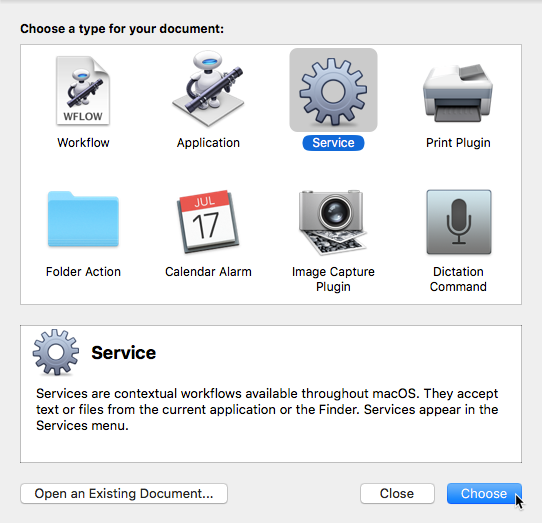
Две библиотеки появляются в крайнем левом углу окна Automator. Нажмите действия или же переменные получить доступ к соответствующей библиотеке.
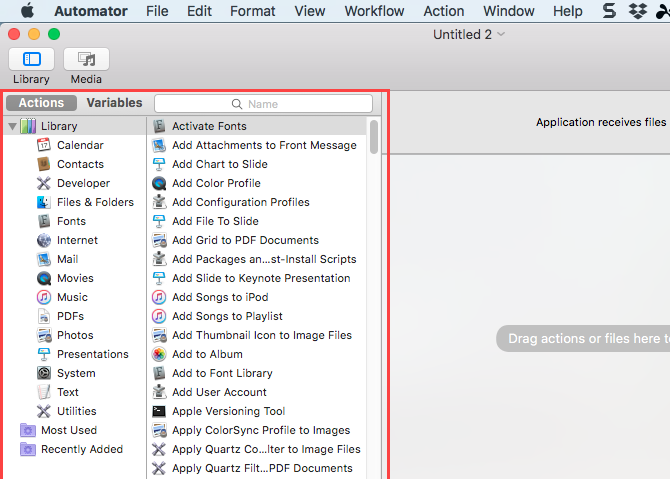
Перетащите действия (или переменные), которые вы хотите использовать, в рабочий процесс справа, расположив их в том порядке, в котором вы хотите, чтобы они выполнялись. Действия и переменные имеют настройки, которые вы можете настроить для своего рабочего процесса.
После настройки рабочего процесса перейдите к Файл> Сохранить чтобы сохранить его в формате документа, который вы выбрали при создании. Если вы выбрали Workflow Тип документа, который запускается внутри Automator, вы можете сохранить его как заявка. И если вы выбрали заявка как тип вашего документа, вы можете преобразовать его в Workflow при сохранении.
Для каждого рабочего процесса, который мы здесь перечислим, вы всегда начнете с создания нового документа. Если вы уже находитесь в Automator, перейдите к Файл> Новый документ. Или, когда вы открываете Automator, нажмите Новый документ в начальном диалоговом окне.
Затем выберите тип документа, который вы хотите создать. Мы предлагаем тип для каждого рабочего процесса, перечисленного здесь, но вы можете выбрать другой, если хотите. Возможно, вам придется скорректировать действия, которые вы используете в начале рабочего процесса, чтобы получить необходимые данные.
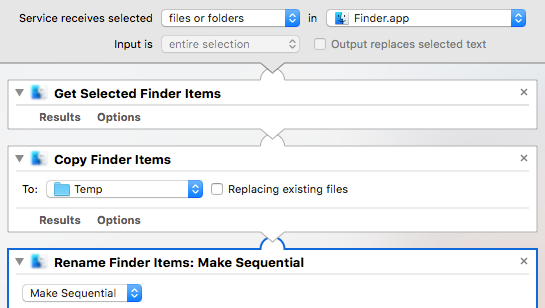
1. Пакетное переименование нескольких файлов
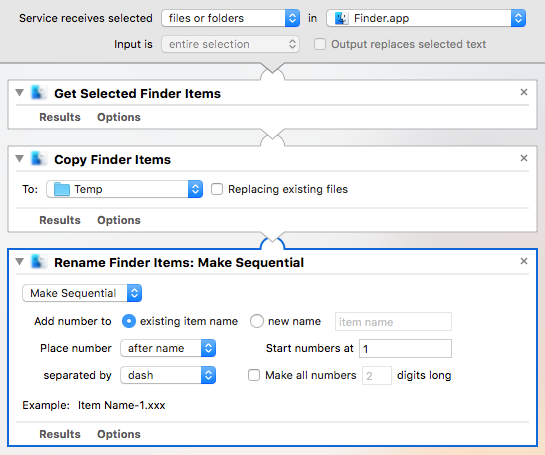
Если вы часто переименовываете несколько файлов одновременно, существует несколько способов пакетного переименования файлов на Mac, включая создание рабочего процесса Automator и сохранение его в виде приложения.
Вы также можете использовать Automator для создания Пакетное переименование оказание услуг. Это позволяет выбрать файлы, щелкнуть по ним правой кнопкой мыши и выбрать Пакетное переименование сервис от Сервисы меню. Обязательно выберите файлы или папки от Сервис получает выбранный выпадающий список и Finder.app от в выпадающий список над рабочим процессом.
Когда вы посещаете Файл> Сохранить и введите имя для Пакетное переименование сервис, он сохраняется в правильном месте и автоматически добавляется в Сервисы меню.
2. Пакетное преобразование и изменение размера изображений на вашем Mac
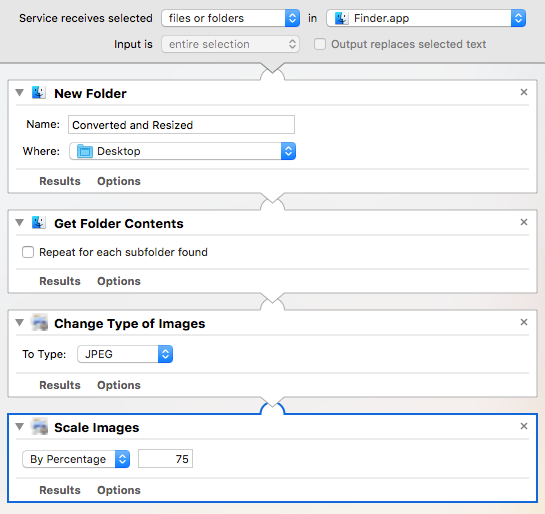
Мы рассмотрели пакетное преобразование и изменение размера изображений на Mac
создав приложение в Automator.
Опять же, вы также можете создать Преобразование и изменение размера изображений сервис с помощью Automator, который позволяет вам выбрать файлы, щелкнуть по ним правой кнопкой мыши и выбрать Преобразование и изменение размера изображений сервис от Сервисы меню. Обязательно выберите файлы или папки от Сервис получает выбранный выпадающий список и Finder.app из выпадающего списка над рабочим процессом.
Когда вы открываете Файл> Сохранить и введите имя для Преобразование и изменение размера изображений сервис, он сохраняет в нужном месте и автоматически присоединяется к Сервисы меню.
3. Держите вашу папку для загрузок в чистоте
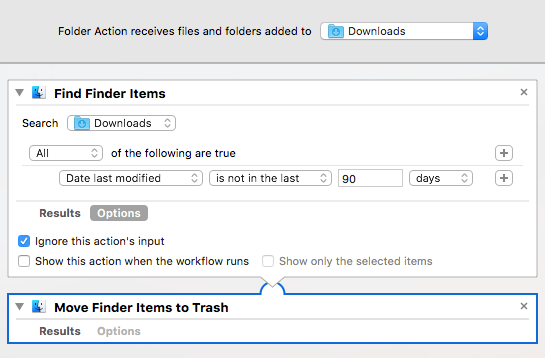
Загрузки папка на вашем Mac может быстро стать загроможденной. Но вы можете использовать Automator для автоматической очистки старых элементов, перемещая их в корзину через определенное количество дней.
Мы описываем, как это сделать, в нашем руководстве по уменьшению размера резервной копии Mac.
,
4. Закройте все приложения одновременно
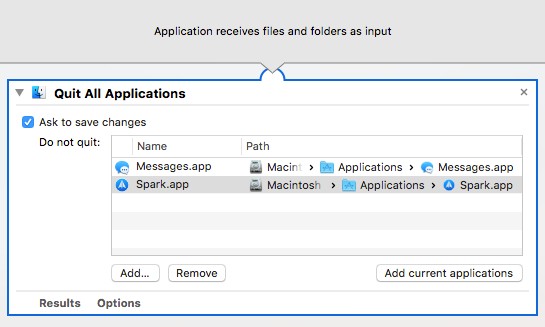
Во время работы вы можете не осознавать, сколько приложений у вас открыто. Если на вашем Mac недостаточно ОЗУ, вы можете закрыть некоторые приложения, чтобы освободить память. Но закрытие каждого приложения в отдельности отнимает много времени.
Вы можете закрыть все приложения одновременно и начать все заново, используя приложение, созданное с помощью Automator. Следуй этим шагам:
- Откройте Automator и создайте новый заявка документ.
- Нажмите действия в дальнем левом углу.
- Идти к Библиотека> Утилиты.
- Перетащите Выйти из всех приложений действие от средней секции до рабочего процесса справа.
- Если вы хотите увидеть окно подтверждения сохранения открытых документов до их закрытия, установите флажок Попросить сохранить изменения коробка в верхней части Выйти из всех приложений коробка действия.
- Чтобы предотвратить закрытие приложений, нажмите добавлять ниже Не уходи и выберите приложение, которое вы не хотите выходить. Повторите это для каждого приложения, которое вы хотите оставить открытым.
- Идти к Файл> Сохранить и сохранить приложение, где вы хотите. Вы также можете перетащить его в док для быстрого доступа.
5. Откройте определенный набор веб-страниц
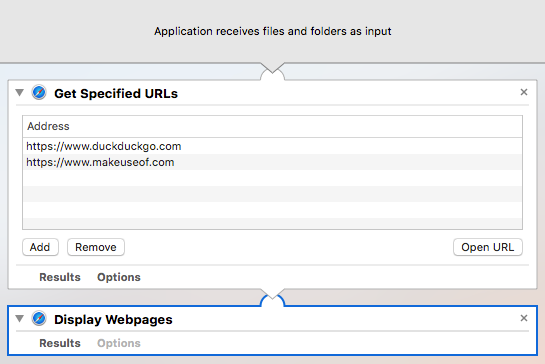
Загружаете ли вы один и тот же набор страниц каждый раз, когда открываете браузер? Вы можете сделать это автоматически в браузере по умолчанию, создав приложение в Automator. Мы покажем вам, как это сделать, как один из способов использования Automator с вашим браузером.
,
Домашняя страница Apple может автоматически добавить себя в Адрес список. Если вы не хотите этого, выберите его и нажмите Удалить.
6. Объедините несколько файлов PDF
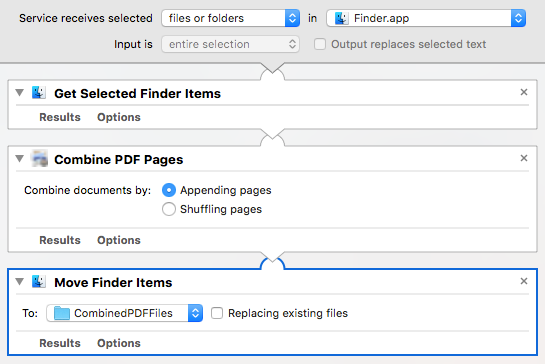
Вы часто объединяете несколько PDF-файлов в один файл? Обычно для этого вам понадобится приложение или онлайн-инструмент. Но вы можете создать сервис с помощью Automator, который позволит вам легко объединять несколько файлов PDF в один.
Выполните следующие действия для создания службы, которая отображается в Finder:
- Откройте Automator и создайте новый обслуживание документ.
- Выбрать файлы или папки от Сервис получает выбранный выпадающий список и Finder.app от в раскрывающийся список в верхней части панели рабочего процесса.
- Нажмите действия в дальнем левом углу.
- Идти к Библиотека> Файлы Папки в дальнем левом углу.
- Перетащите Получить выбранные элементы Finder действие от среднего столбца до рабочего процесса справа.
- Вернуться к Библиотека слева и нажмите PDF-файлы.
- Перетащите Объединить PDF-страницы действие от среднего столбца до нижней части рабочего процесса. Выберите, хотите ли вы объединить файлы PDF с помощью Добавление страниц или же Перемешивание страниц.
- Идти к Библиотека> Файлы Папки снова слева.
- Перетащите Переместить элементы поиска действие от среднего столбца до нижней части рабочего процесса. Выберите папку, в которую вы хотите переместить полученный PDF-файл, из к выпадающий список.
- Чтобы заменить существующий файл тем, который вы создали, отметьте Замена существующих файлов коробка в Переместить элементы поиска коробка действия.
- Идти к Файл> Сохранить и дайте службе имя. Ваш новый сервис автоматически помещается в нужное место и добавляется в Сервисы меню.
Теперь вы можете выбрать несколько файлов PDF, щелкнуть по ним правой кнопкой мыши и выбрать новую службу в Сервисы меню, чтобы объединить их.
7. Создайте текстовый файл из содержимого буфера обмена
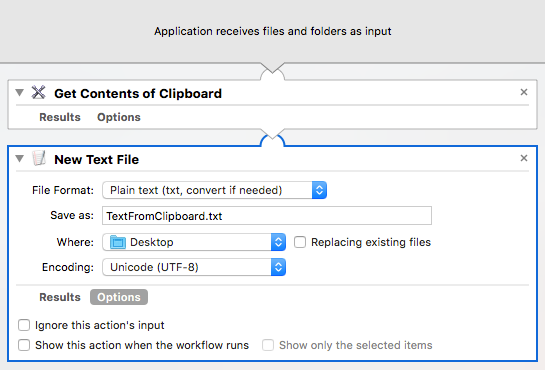
Если вы часто копируете текст и вставляете его в текстовый файл, чтобы сохранить его, вы можете создать приложение с помощью Automator, которое сделает это несложно.
Следуй этим шагам:
- Откройте Automator и создайте новый заявка документ.
- Нажмите действия в дальнем левом углу.
- Идти к Библиотека> Утилиты налево.
- Перетащите Получить содержимое буфера обмена действие от среднего столбца до рабочего процесса справа.
- Вернуться к Библиотека слева и нажмите Текст.
- Перетащите Новый текстовый файл действие от среднего столбца до нижней части рабочего процесса.
- Измените настройки для вашего нового текстового файла в поле действия, например, выбрав Формат файла, ввод имени файла по умолчанию (Сохранить как), а также куда сохранить файл.
- Идти к Файл> Сохранить и дайте службе имя. Ваш новый сервис автоматически помещается в нужное место и добавляется в меню «Сервисы».
Чтобы использовать его, выберите текст, который вы хотите сохранить в текстовом файле, а затем запустите новое приложение Automator.
8. Конвертировать текст в аудио файл
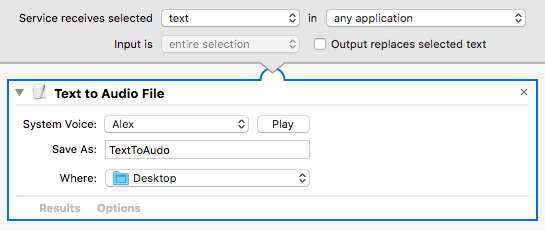
Если у вас много текста для чтения, вы можете захотеть, чтобы ваш Mac читал его вам. Вы можете создать службу с помощью Automator, которая преобразует выбранный текст в аудиофайл.
Следуй этим шагам:
- Откройте Automator и создайте новый обслуживание документ.
- Выбрать текст от Сервис получает выбранный выпадающий список. Оставьте значение по умолчанию любое приложение выбран в в выпадающий список в верхней части панели.
- Выбрать действия в дальнем левом углу.
- Идти к Библиотека> Утилиты налево.
- Перетащите Текст в аудио действие от среднего столбца до рабочего процесса справа.
- Выберите Системный голос ты хочешь. Использовать Играть кнопку, чтобы прослушать выбранный голос и посмотреть, что вам нравится.
- Введите имя файла для аудиофайла в Сохранить как коробка.
Теперь вы можете выбрать текст в любой программе, щелкнуть правой кнопкой мыши по выбранному тексту и выбрать новый сервис из Сервисы меню для преобразования текста в аудиофайл. Сервис автоматически сохраняет аудио в виде файла AIFF.
Значок на файле включает в себя Играть кнопка посередине. Просто нажмите Играть кнопка для прослушивания аудио файла.
Экономьте время с помощью Automator на Mac
Automator бесплатен и встроен в вашу систему Mac. Почему бы не воспользоваться этим для автоматизации трудоемких и утомительных задач?
Вы даже можете создать настольное приложение с веб-сайта, используя Automator
, Поэкспериментируйте с различными действиями и переменными, чтобы придумать свои собственные рабочие процессы Automator. Мы хотели бы услышать о любых полезных рабочих процессах, которые вы создаете.



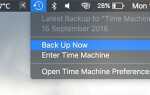

![Как запустить несколько учетных записей Dropbox одновременно [Mac]](https://helpexe.ru/wp-content/cache/thumb/stub_9bf30844bf092a8_150x95.jpg)